1、拖拽图片至画布,点击属性面板的置入。

2、点击选择矩形工具,绘制矩形框。
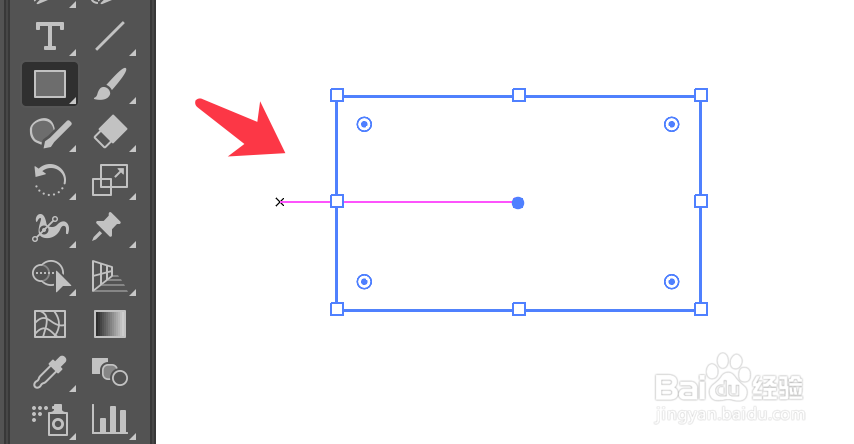
3、双击箭头处,选择矩形填充颜色。

4、属性面板,找到不透明度,设置参数。

5、将矩形覆盖到图片上,如下图所示。

6、选中所有对象,点击对象,拼合透明度。
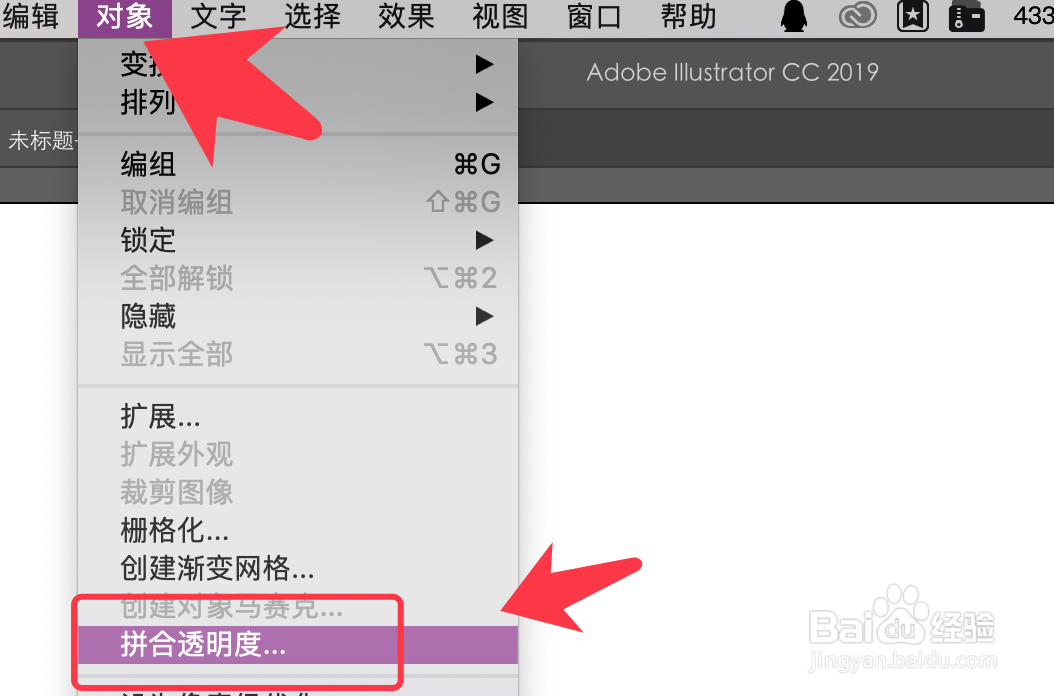
7、弹出的面板,勾选保留透明度,点击确定。

8、制作完成,效果如下图所示。

时间:2024-10-12 01:55:44
1、拖拽图片至画布,点击属性面板的置入。

2、点击选择矩形工具,绘制矩形框。
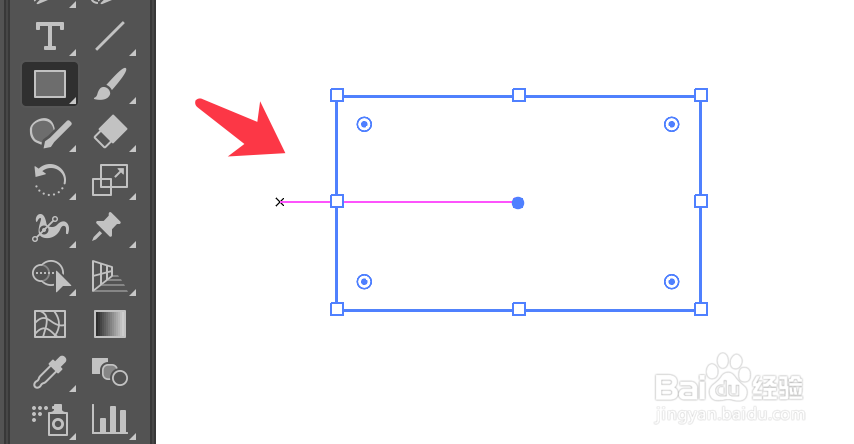
3、双击箭头处,选择矩形填充颜色。

4、属性面板,找到不透明度,设置参数。

5、将矩形覆盖到图片上,如下图所示。

6、选中所有对象,点击对象,拼合透明度。
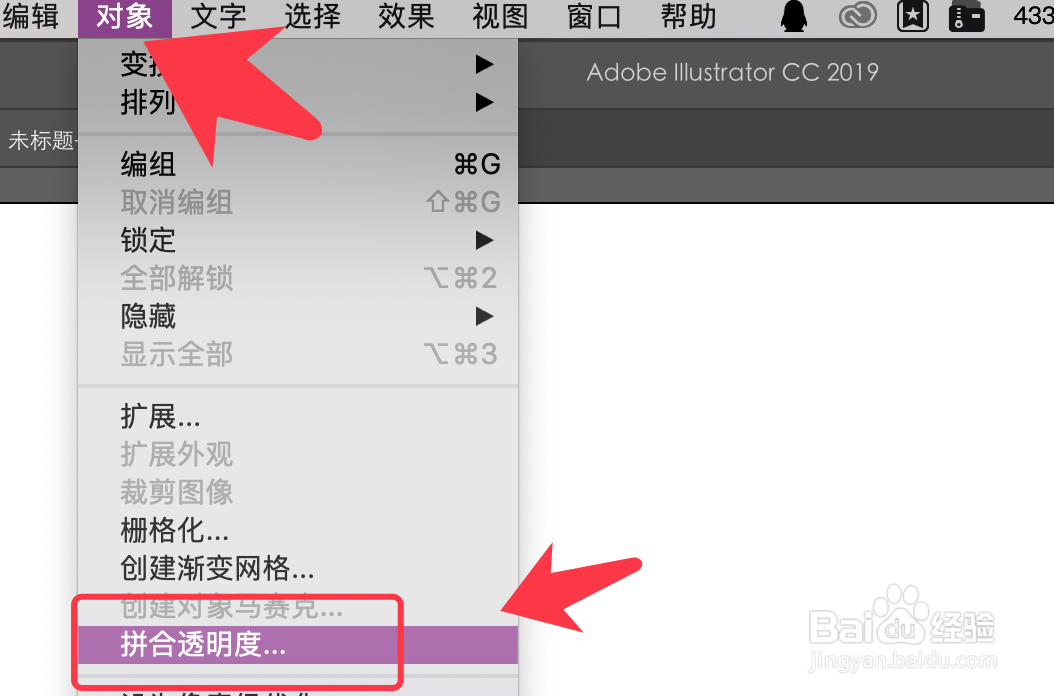
7、弹出的面板,勾选保留透明度,点击确定。

8、制作完成,效果如下图所示。

